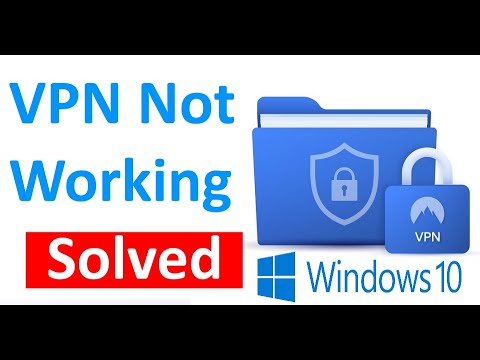Chrome OS je operačný systém založený na otvorenom systéme Linux, ktorý navrhol Google. Operačný systém je dodávaný s predinštalovaným zariadením v niektorých vybratých zariadeniach. Je rýchly, stabilný a bezpečný. Väčšina z nás zvyčajne nemá zariadenia podporujúce chrome OS, ale vždy sme vždy alternatívy pre Windows. Určite môžeme spustiť OS Chrome na našom počítači s operačným systémom Windows. Prejdite cez túto príručku a zistite, ako spustiť systém OS Chrome v systéme Windows.
Google Kanárska cesta
Krok 1: Ak chcete spustiť tento operačný systém, potrebujete prehliadač Google Chrome Canary. Canary je včasná tvorba nových funkcií prehliadača Chrome, ktorá je zvyčajne pre vývojárov a geekov, ale aj keď nie ste, môžete ich naďalej preberať a nainštalovať do počítača.
Kliknutím sem prevziate prehliadač Google Chrome Canary.
Krok 2: Postup inštalácie je zvyčajne veľmi jednoduchý a používa sa. Po dokončení inštalácie. Potrebujete spustiť program Google Chrome Canary. Prejdite na položku Nastavenia a kliknite na tlačidlo Otvoriť Ash Desktop alebo stačí stlačiť klávesy Ctrl + Shift + A a objaví sa nové okno systému Chrome OS.

Virtuálna cesta
Týmto spôsobom budeme virtualizovať operačný systém Chrome v počítači so systémom Windows. Preto určite potrebujete Virtualbox alebo VMware. Spoločnosť Google nám neposkytuje oficiálne sťahovanie operačného systému, ale použijeme neoficiálnu zostavu OS.
Krok 1: Navštívtechromeos.hexxeh.net čo je stránka sťahovania operačného systému. Kliknutím na ikonu virtuálneho poľa stiahnete obrazový súbor pre Virtualbox. Stiahnite a nainštalujte VirtualBox.

Krok 2: Spustite Virtualbox a vytvorte nový virtuálny počítač. Vyberte typ operačného systému ako Linux a použite stiahnutý obrazový súbor. Vyberte požadovanú pamäť, ktorú chcete mať v systéme OS Chrome. Nakoniec spustite zariadenie a vychutnajte si virtuálny chrómový operačný systém.
Prenosná cesta
Môžete dokonca nainštalovať systém Chrome OS na jednotku USB a spustiť počítač z jednotky USB, preto musíte postupovať podľa týchto krokov.
Krok 1: Stiahnite si obrázky USB neoficiálneho OS Chrome vytvoreného z vyššie uvedeného odkazu. Stiahnite si Windows Image Writer odtiaľto. Vyberte stiahnutý obrazový súbor a potom vyberte jednotku USB a kliknite na položku Write (Napísať). Odporúča sa minimálne 4 GB USB disk.

Krok 2: Reštartujte počítač z rovnakej jednotky USB. Máte prenosný systém Chrome OS!
Chrome OS pre PC je dobrý spôsob, ako sa pozrieť na operačný systém bez zariadenia Chrome. Operačný systém, ktorý sme použili v našom tutoriále, je neoficiálna výstavba Hexxeh, ale stále funguje dobre! Niet pochýb o tom, že operačný systém funguje hladko na počítači.
Choďte sem, ak chcete zistiť, ako spustiť Firefox OS na Windows PC.
Súvisiace príspevky:
- Ako nainštalovať systém Windows OS na VirtualBox - Screenshot a Video Tutorial
- Tipy a triky prehliadača Google Chrome pre používateľov systému Windows
- Testovací systém Windows OS v VirtualBox - Podrobné sprievodca screenshoty
- Stiahnite si VirtualBox a dostajte sa do sveta virtualizácie
- Prevziať aplikáciu Google Chrome Canary